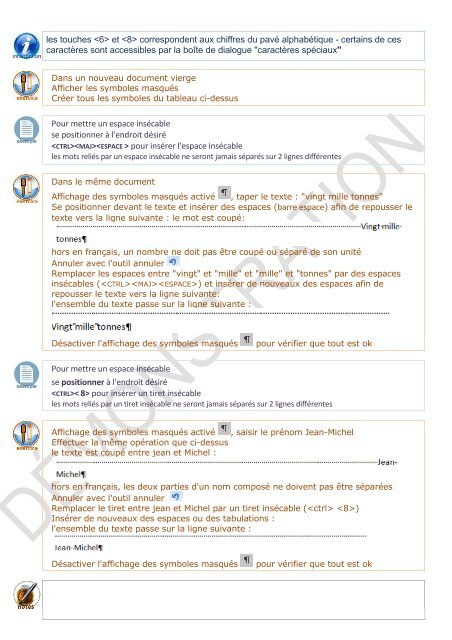Support de cours Word 2019 initiation
EAN: 9782916950563 Ce cours sur Word 2019 comprend de nombreuses illustrations commentées. Leur contenu est codifié avec des icônes indiquant la nature de l'information : procédure, information, conseil, danger, exemple...Il comprend aussi des exercices téléchargeables directement sur notre site. Le lien de téléchargement est indiqué dans le cours. Comment arrêter ou démarrer une session, utiliser le clavier, la souris, passer de l'accueil au bureau et réciproquement, lancer une application, la fermer ?… De quoi est composée une fenêtre Word, comment utilise-t-on la souris et le clavier avec Word, où se trouvent le ruban, la barre de formule, à quoi servent-ils, qu'est-ce qu'une cellule, une plage, une référence ?… Comment créer un document, quelles sont les règles à suivre pour saisir les données, comment utiliser la reconnaissance vocale pour ne pas avoir à saisir les données au clavier, pourquoi et comment créer un paragraphe, comment aller à la ligne, quel mode d'affichage utiliser et quand, comment sélectionner les données, les déplacer, les remplacer, les copier, comment insérer une image, un tableau, une forme ?... Comment présenter le document, comment changer la police, sa taille, les couleurs où le graissage affecté aux caractères ?... Comment disposer le document, comment gérer les espaces entre les marges et le texte, entre les paragraphes, entre les lignes d'un même paragraphe, comment aligner le texte ?... Comment recopier une mise en forme à un autre endroit, comment supprimer une mise en forme, utiliser un thème de présentation, un style rapide, les modifier et les enregistrer ?... Comment reconnaître et corriger les fautes d'orthographe, de grammaire, trouver un synonyme, traduire un mot ou un texte en une autre langue, remplacer un mot ou un texte par un autre ?... Comment éditer le document, sous quelle forme, comment l'imprimer, l'envoyer par mail, le publier sur internet, le partager avec des amis ou des collègues ?... Enfin, comment être sûr de le retrouver quand j'en aurais besoin, où, quand et comment l'enregistrer ?... Comment utiliser le stockage OneDrive, créer un dossier, importer des fichiers, gérer les fichiers, afficher un document, partager un document ? … Comment utiliser Word On Line, quelles différences, quand l'utiliser ?...
EAN: 9782916950563
Ce cours sur Word 2019 comprend de nombreuses illustrations commentées. Leur contenu est codifié avec des icônes indiquant la nature de l'information : procédure, information, conseil, danger, exemple...Il comprend aussi des exercices téléchargeables directement sur notre site. Le lien de téléchargement est indiqué dans le cours.
Comment arrêter ou démarrer une session, utiliser le clavier, la souris, passer de l'accueil au bureau et réciproquement, lancer une application, la fermer ?…
De quoi est composée une fenêtre Word, comment utilise-t-on la souris et le clavier avec Word, où se trouvent le ruban, la barre de formule, à quoi servent-ils, qu'est-ce qu'une cellule, une plage, une référence ?…
Comment créer un document, quelles sont les règles à suivre pour saisir les données, comment utiliser la reconnaissance vocale pour ne pas avoir à saisir les données au clavier, pourquoi et comment créer un paragraphe, comment aller à la ligne, quel mode d'affichage utiliser et quand, comment sélectionner les données, les déplacer, les remplacer, les copier, comment insérer une image, un tableau, une forme ?...
Comment présenter le document, comment changer la police, sa taille, les couleurs où le graissage affecté aux caractères ?...
Comment disposer le document, comment gérer les espaces entre les marges et le texte, entre les paragraphes, entre les lignes d'un même paragraphe, comment aligner le texte ?...
Comment recopier une mise en forme à un autre endroit, comment supprimer une mise en forme, utiliser un thème de présentation, un style rapide, les modifier et les enregistrer ?...
Comment reconnaître et corriger les fautes d'orthographe, de grammaire, trouver un synonyme, traduire un mot ou un texte en une autre langue, remplacer un mot ou un texte par un autre ?...
Comment éditer le document, sous quelle forme, comment l'imprimer, l'envoyer par mail, le publier sur internet, le partager avec des amis ou des collègues ?...
Enfin, comment être sûr de le retrouver quand j'en aurais besoin, où, quand et comment l'enregistrer ?...
Comment utiliser le stockage OneDrive, créer un dossier, importer des fichiers, gérer les fichiers, afficher un document, partager un document ? …
Comment utiliser Word On Line, quelles différences, quand l'utiliser ?...
- TAGS
- mise en forme
- format automatique
- insérer tableau
- utiliser word
- aller à la ligne
- créer paragraphe
- reconnaissance vocale
- word 2019 utilisation
- supports de cours bureautique
- supports de cours informatique
- support de cours bureautique
- support de cours informatique
- supports de cours word
- supports de cours word 2019
- supports de cours
- support de cours word
- support de cours word 2019
- support de cours
- onglet
- paragraphe
Create successful ePaper yourself
Turn your PDF publications into a flip-book with our unique Google optimized e-Paper software.
les touches et correspon<strong>de</strong>nt aux chiffres du pavé alphabétique - certains <strong>de</strong> ces<br />
caractères sont accessibles par la boîte <strong>de</strong> dialogue "caractères spéciaux"<br />
Dans un nouveau document vierge<br />
Afficher les symboles masqués<br />
Créer tous les symboles du tableau ci-<strong>de</strong>ssus<br />
Pour mettre un espace insécable<br />
se positionner à l'endroit désiré<br />
pour insérer l'espace insécable<br />
les mots reliés par un espace insécable ne seront jamais séparés sur 2 lignes différentes<br />
Dans le même document<br />
Affichage <strong>de</strong>s symboles masqués activé , taper le texte : "vingt mille tonnes"<br />
Se positionner <strong>de</strong>vant le texte et insérer <strong>de</strong>s espaces (barre espace) afin <strong>de</strong> repousser le<br />
texte vers la ligne suivante : le mot est coupé:<br />
hors en français, un nombre ne doit pas être coupé ou séparé <strong>de</strong> son unité<br />
Annuler avec l'outil annuler<br />
Remplacer les espaces entre "vingt" et "mille" et "mille" et "tonnes" par <strong>de</strong>s espaces<br />
insécables () et insérer <strong>de</strong> nouveaux <strong>de</strong>s espaces afin <strong>de</strong><br />
repousser le texte vers la ligne suivante:<br />
l'ensemble du texte passe sur la ligne suivante :<br />
Désactiver l'affichage <strong>de</strong>s symboles masqués<br />
pour vérifier que tout est ok<br />
Pour mettre un espace insécable<br />
se positionner à l'endroit désiré<br />
< 8> pour insérer un tiret insécable<br />
les mots reliés par un tiret insécable ne seront jamais séparés sur 2 lignes différentes<br />
Affichage <strong>de</strong>s symboles masqués activé , saisir le prénom Jean-Michel<br />
Effectuer la même opération que ci-<strong>de</strong>ssus<br />
le texte est coupé entre jean et Michel :<br />
hors en français, les <strong>de</strong>ux parties d'un nom composé ne doivent pas être séparées<br />
Annuler avec l'outil annuler<br />
Remplacer le tiret entre jean et Michel par un tiret insécable ( )<br />
Insérer <strong>de</strong> nouveaux <strong>de</strong>s espaces ou <strong>de</strong>s tabulations :<br />
l'ensemble du texte passe sur la ligne suivante :<br />
Désactiver l'affichage <strong>de</strong>s symboles masqués<br />
pour vérifier que tout est ok